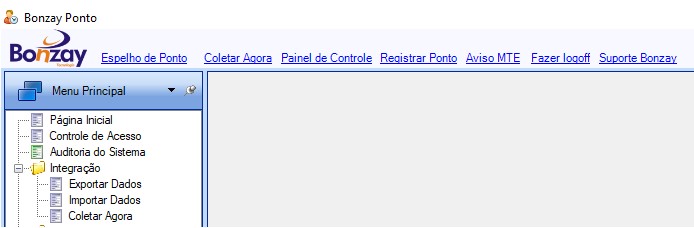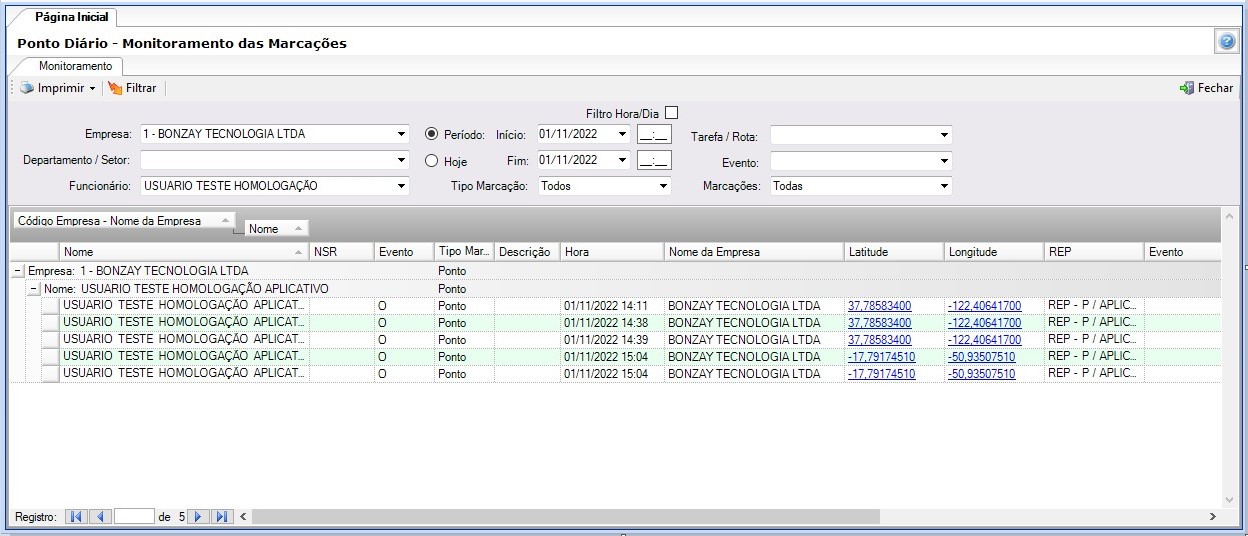Mudanças entre as edições de "Página Inicial"
| Linha 26: | Linha 26: | ||
'''Filtro Hora/Dia:''' Marque a flag para consultar somente dia e hora específica.<br/> | '''Filtro Hora/Dia:''' Marque a flag para consultar somente dia e hora específica.<br/> | ||
'''Período:''' Selecione a data Início e Fim que realizará a busca.<br/> | '''Período:''' Selecione a data Início e Fim que realizará a busca.<br/> | ||
| − | '''Hoje:''' Selecione Hoje para listar todas marcações registradas no dia atual. Desse | + | '''Hoje:''' Selecione Hoje para listar todas marcações registradas no dia atual. Desse modo, a busca poderá ser feita por período ou dia atual.<br/> |
='''Combos'''= | ='''Combos'''= | ||
Edição das 10h06min de 18 de outubro de 2023
Módulo: Ponto Eletrônico
Versão Referência: 3.2.4.9
Introdução
Tela Página Inicial - Ponto Diário de monitoramento de todos as marcações registradas no sistema.
Localização
A tela Página Inicial pode ser acessada no caminho:
MENU PRINCIPAL> Página Inicial
Botões
![]() - Imprime ou visualiza relatórios.
- Imprime ou visualiza relatórios.
![]() - Executa a busca conforme os filtros selecionados na tela.
- Executa a busca conforme os filtros selecionados na tela.
![]() - Fecha o formulário atual.
- Fecha o formulário atual.
Campos
Filtro Hora/Dia: Marque a flag para consultar somente dia e hora específica.
Período: Selecione a data Início e Fim que realizará a busca.
Hoje: Selecione Hoje para listar todas marcações registradas no dia atual. Desse modo, a busca poderá ser feita por período ou dia atual.
Combos
Empresa: Parâmetro por Empresa, selecione a empresa da consulta. Ao preencher esse parâmetro apresentará todas marcações registradas dos funcionários alocados na empresa selecionada na lista. Não preenchimento mostra todas as empresas.
Departamento / Setor: Parâmetro por Departamento, selecione o Departamento da consulta. Ao preencher esse parâmetro apresentará todas marcações registradas dos funcionários que for locado no departamento (locado na empresa selecionada). Não preenchimento mostra todos os departamentos.
Funcionário: Parâmetro por Funcionário, selecione o Funcionário da consulta. Ao preencher esse parâmetro apresentará todas as marcações registradas do funcionário da lista. Não preenchimento mostra todos os funcionários.
Tarefa/Rotas: Nas consultas de Monitoramento permite filtrar os dados por tarefa ou rota informada no registro do REP aplicativo.
Evento: Nas consultas de Monitoramento permite filtrar os registros por evento informado no registro do REP aplicativo.
Tipo de Marcação: Todos: consulta todos os tipos de marcação. Caso desejar consultar um tipo de marcação específico selecione uma das opções: Ponto Eletrônico, Controle de Acesso ou Monitoramento.

Marcação: Todas: mostra todas as marcações ou selecione a marcação desejada (Originais, Inseridas, Desconsideradas, Pré-assinaladas ou Inseridas e Desconsideradas).
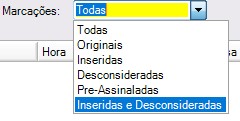
Relatórios
No botão Imprimir pode ser consultado os seguintes relatórios:
Relatório de Ocorrência: Visualiza ou imprime as ocorrências conforme o filtro aplicado.
Lista de Presença: Visualiza ou imprime a lista de presença.
Lista de Localização: Visualiza ou imprime a lista de localização.
Marcações: Visualiza ou imprime as marcações conforme o filtro aplicado.
Autor: Elisangela Aguiar (elisangela@bonzay.com.br) em 16/10/2023.
Revisor: